
Uçakta Doku
Resim Kredisi: Kyle Horne
Maya'da 3B modeller, referans resimler ve ilgili projeler için kullanmak üzere Web'den veya kendi dokularınızdan bulunan görüntüleri entegre edebilirsiniz.
Seçme pencere üst menü çubuğundan, ardından Oluşturma Editörleri sonra hiper gölge. Hypershade, Maya'nın bir malzeme editörü versiyonudur. Burada, dahil edilen malzeme kitaplığını kullanarak Maya'da malzemeler oluşturabilir ve seçtiğiniz doku için özel gölgelendiriciler kullanabilirsiniz.
Günün Videosu
Hypershade'de adında üç varsayılan malzeme vardır. lamber1, parçacıkBulut1 ve gölgelendiriciGlow1. Bir ayarın yoldan çıkması durumunda, bunlar yedek varsayılan malzemeler olarak yalnız bırakılmalıdır.
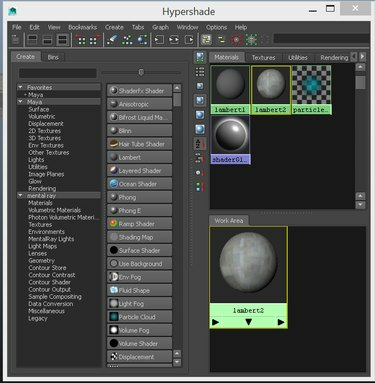
hiper gölge
Resim Kredisi: Kyle Horne
Adım 1: Dokunuz İçin Bir Malzeme Oluşturma
Dokunuzu görüntülemek için, dokuyu görüntülemek için yeni bir malzeme veya gölgelendirici oluşturmalısınız. Oluşturmak sonra Malzeme ve seçme Lambert.
Lambert, Maya içinde modelleme yapılırken yüzeye uygulanan varsayılan gölgelendiricinin adıdır. Dilediğiniz malzemeyi de kullanabilirsiniz; Blinn ve Phong, malzemenin parlaklığını etkileyen farklı aynasal değerlere sahip ortak gölgelendiricilerdir.
Malzemenizi oluşturduktan sonra ad şu şekilde değişir: lamber2 -- Bu değişikliği Hypershade'in sağ üst köşesinde bulunan malzemeler sekmesinde de görebilirsiniz. Bu pencerede Lambert malzemesine çift tıklarsanız, Öznitelik Düzenleyicisi farklı seçeneklerle açılır. Malzeme ayarları, kaydırıcıların yanı sıra her bir özelliği artırmak veya azaltmak için değer girme alanları aracılığıyla ayarlanabilir.

Öznitelik Düzenleyicisi
Resim Kredisi: Kyle Horne
Adım 2: Bir Doku Dosyasını Maya'ya Aktarma
Nitelik Düzenleyicisi'nde, rengin nitelik kaydırıcısının en sağ ucunda damalı bir kutu vardır. getirmek için damalı kutuya çift tıklayın. Oluşturma Düğümü Oluştur Menü. Seçme Dosya.
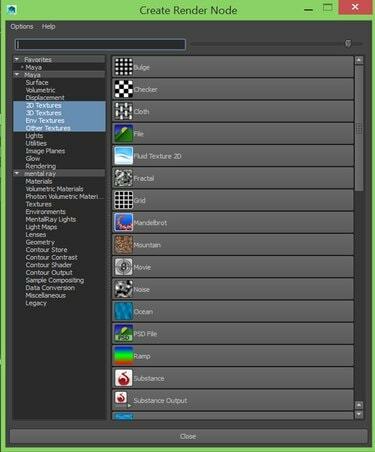
Oluşturma Düğümü Oluştur
Resim Kredisi: Kyle Horne
Altında Dosya Özellikleri Nitelik Düzenleyicisi'ndeki kutuda adında bir alan var. Resim Adı, boş bir kare ve tipik bir klasör simgesine benzer bir klasör. getirmek için simgeye sol tıklayın Dosya tarayıcısı Bir doku seçmek için Yaygın doku türleri arasında JPG, PNG, TARGA ve TIFF bulunur.
Uç
Desteklenen dosya türlerinin tam listesi için Maya'ya bakın. yardım belgeleri.
Tıklamak Açık Resminizi Maya'ya yüklemek için.
Adım 3: Bir 3B Nesneye Doku Uygulamak
Dokuyu 3B alanda görüntülemek için, tuval tarafından tutulan boyaya benzer şekilde, görüntüyü tutacak bir tabana ihtiyacınız vardır.
Üst menüye tıklayın ve seçin Oluşturmak bunu takiben Çokgen İlkelleri ve Uçak. Kullan r tuşuna basın ve sol tıklayın ve ölçeklendirmek için sürükleyin. Düzlemi, ızgaranın çoğunu kaplayacak şekilde büyütün.
Dokuyu düzleme uygulamak için Hypershade menüsüne geri dönün ve oluşturduğunuz malzemeyi bulun. Hypershade'de malzemenizi seçmek için sol tıklayın, ardından orta fare tıklaması ve imleci oluşturulan düzleme sürükleyin ve ardından orta fare düğmesini bırakın.
Bir doku uygulamanın başka bir yöntemi, malzemeyi çevreleyen yeşil kutu bir seçimi belirtmek üzere sarıya dönüştüğünde gösterilen Hiper gölgede malzemeyi seçmektir. Görünüm alanında, 3B alanda düzlemi seçin ve sağ tıklayın. Mevcut Malzemeyi Ata ve istediğiniz dokuyu seçin.
Gölgeli Ekran, Maya'daki varsayılan ayardır. Gölgeli Ekran ile Gölgeli ve Dokulu Ekran arasında geçiş yapmak için 5 veya 6 Dokunuzu görüntülemek için sırasıyla tuşlarına basın.


